Nếu bạn mới chuyển từ laptop chạy Windows sang Macbook, chúng ta chắc hẳn sẽ gặp phải nhiều vấn đề trong quá trình sử dụng bởi bàn phím trên Mac không chỉ có các nút bầm khác so với laptop thông thường, mà Apple còn thay đổi nhiều tổ hợp phím tắt – thứ đã ăn sâu vào thói quen sử dụng của chúng ta mỗi ngày.
Bài viết dưới đây sẽ tổng hợp những thủ thuật cùng bàn phím khi dùng máy Mac để bạn đọc mới làm quen cảm thấy dễ sử dụng hơn.
Phím Control (trên Windows) tương đương phím Command (trên OS X)

Phím Command (hay Cmd) ở bên trái của thanh spacebar có tác dụng tương tự như phím Control (hay Ctrl) trên Windows. Do đó, các thao tác văn phòng đơn giản của bạn như Ctrl+X, Ctrl+C, Ctrl+V, sẽ được đổi tương ứng thànhCmd+X, Cmd+C, và Cmd+V.
Tổ hợp phím Alt+Tab (trên Windows)tương đươngCommand+Tab (trên OS X)
Nếu bạn thường xuyên sử dụng tổ hợp phím chuyển đổi cửa sổ Alt+Tab trên Windows, chúng ta sẽ không gặp phải nhiều khó khăn trên hệ điều hành OS X bởi phím Command cũng đồng thời có chức năng tương đương với phím Alt trong tổ hợp phím này. Phím Command cũng nằm ở chính xác vị trí của nút Alt trên bàn phím laptop thông thường.
Mở tệp tin bằng bàn phím
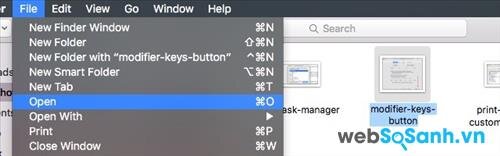
Trên hệ điều hành Windows, chúng ta có thể dễ dàng mở một tệp tin bất kỳ bằng cách chọn nó, rồi nhấn phím Enter. Tuy nhiên thao tác này trên OS X lại mở ra chức năng đổi tên (rename) cho tệp tin. Thay vào đó, chúng ta cần dùng tổ hợp phím Cmd+O nếu muốn dùng bàn phím để mở tệp tin trên các máy Mac, Macbook.
Phím Home/End (trên Windows) tương đương Command+phím điều hướng (OS X)
Nếu là người thường xuyên sử dụng 2 phím Home và End để lướt web, cũng như soạn thảo văn bản trên Windows, thì có lẽ bạn sẽ rất bỡ ngỡ khi chuyển sang dùng Mac bởi trên chúng không hề có 2 nút này. Thay vào đó, người dùng có thể kết hợp phím Cmd với các phím điều hướng để “làm thay” nhiệm vụ. Cụ thể: Cmd+phím trái để thay cho Home, và CmD+phím phải để thay cho End.
Phím Alt (trên Windows) tương đương với Option (trên OS X)

Nếu là người thường xuyên soạn thảo văn bản thì bạn cần nắm rõ chức năng của phím Option trên hệ điều hành OS X. Phím Option có chức năng khá tương đồng với phím Alt trên Windows, nhất là khi nó cũng được dùng để tạo ra các ký tự, biểu tượng đặc biệt. Bên cạnh đó, phím Option còn mang đến một vài chức năng độc đáo khác như mở ra tùy chọn Save As khi bạn nhấn giữ phím này trong trình đơn File của nhiều ứng dụng phổ biến.
Tổ hợp phím Alt+F4 (Windows) tương đương với Command+W (OS X)
Nhấn tổ hợp phím Cmd+W trên máy Mac sẽ mang đến chức năng tương tự như Alt+F4 trên Windows, cho phép tắt đi một cửa sổ ứng dụng. Lưu ý là nếu muốn đóng hoàn toàn ứng dụng, bạn cần nhấn Cmd+Q thay vì Cmd+W.
Thoát ứng dụng khi bị treo
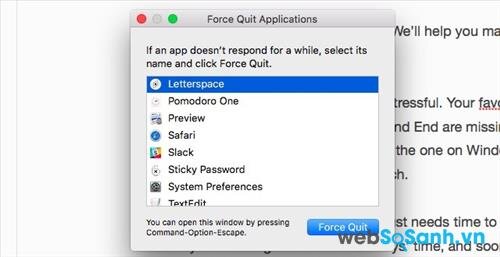
Một trong những biện pháp hữu hiệu nhất mỗi khi bạn đương đầu với tình trạng bị treo ứng dụng hay trình duyệt trên Windows đó là nhấn tổ hợp Ctrl+Alt+Del để mở ra Task Manager và End Task chúng. Đối với OS X, bạn có thể làm điều tương tự với tổ hợp CmD+Option+Esc.
Phím Print Screen (trên Windows) tương đương tổ hợp Cmd+Shift+3
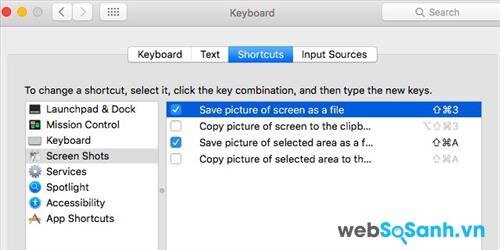
Nhấn Print Screen trên hệ điều hành Windows giúp bạn dễ dàng chụp ảnh màn hình để rồi Paste ra một công cụ xử lý ảnh nào đó. Trên máy Mac, chúng ta phải nhấn một tổ hợp phím rắc rối hơn là Cmd+Shift+3 để thực hiện điều này.
Phím Backspace (trên Windows) tương đương phím Delete (OS X)
Backspace là một trong những phím bấm phổ biến nhất, đặc biệt là với người dùng thường xuyên soạn thảo văn bản và lướt web trên Windows. Tuy nhiên khi sang OS X và muốn làm điều tương tự, bạn phải sử dụng phím Delete.
Phím Delete (trên Windows) tương đương tổ hợp Fn+Del hoặc Cmd+Del
Chúng ta cũng cần làm quen với tổ hợp Fn+Delete nếu muốn xóa đi ký tự phía bên phải của dấu nháy khi soạn thảo văn bản, và tổ hợp Cmd+Delete nếu muốn xóa đi một tệp tin (với chức năng tương đương với phím Delete trên Windows).
Nguyễn Nguyễn
Theo Make Use Of
Websosanh.vn – Website so sánh giá đầu tiên tại Việt Nam
Tìm kiếm sản phẩm giá rẻ nhất Việt Nam















